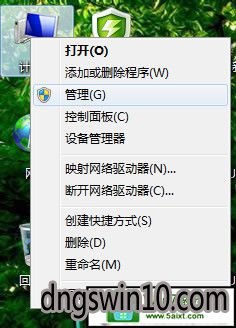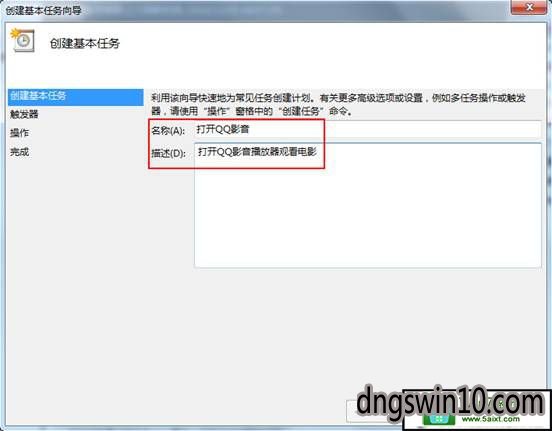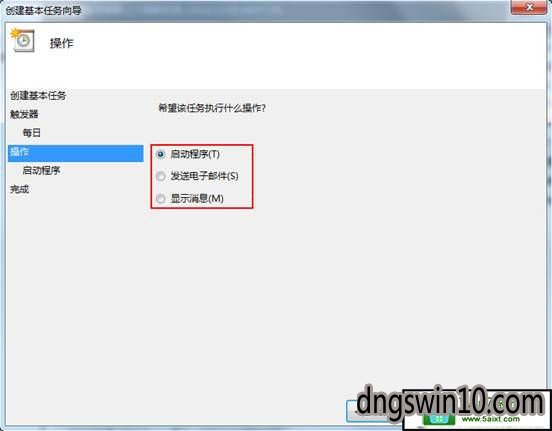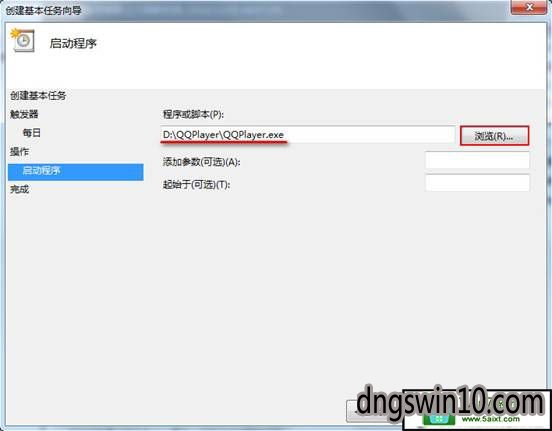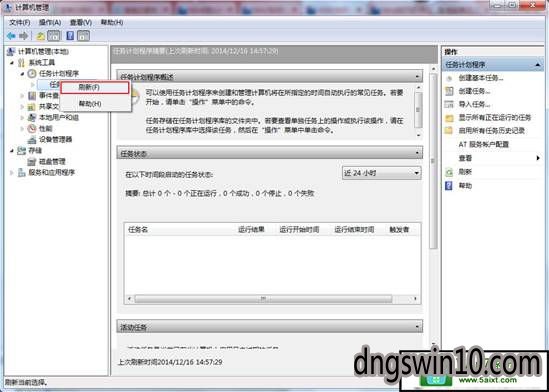计算机软件定时运行,win10系统设置定时运行指定软件的详细方案 |
您所在的位置:网站首页 › 电脑怎么自动开启软件管理器 › 计算机软件定时运行,win10系统设置定时运行指定软件的详细方案 |
计算机软件定时运行,win10系统设置定时运行指定软件的详细方案
|
win10系统使用久了,好多网友反馈说关于对win10系统设置定时运行指定软件设置的方法,在使用win10系统的过程中经常不知道如何去对win10系统设置定时运行指定软件进行设置,有什么好的办法去设置win10系统设置定时运行指定软件呢?在这里小编教你只需要1、首先右键单击“计算机”图标,然后选择“管理”项, 2、右键单击计算机管理窗口的“任务计划程序”,然后再选择“创建基本任务”,就搞定了。下面小编就给小伙伴们分享一下对win10系统设置定时运行指定软件进行设置的问题,针对此问题小编给大家收集整理的问题,针对此问题小编给大家收集整理具体的图文步骤: 1、首先右键单击“计算机”图标,然后选择“管理”项,如下图所示:
2、右键单击计算机管理窗口的“任务计划程序”,然后再选择“创建基本任务”,如下图所示:
3、根据大家的需要,在弹出的引导窗口中输入“名称”,下方的描述不填也可以,例如填“打开QQ影音”,填写完毕点击“下一步”,如下图所示:
4、依照各自需要选择启动周期、启动时间,选择完成点击“下一步”,如下图所示:
5、选取提示运行程序的方式,可以选择直接启动程序、发邮件或弹出提示框的方式,我们这里直接选择“启动程序”选项,如下图所示:
6、点击“浏览”选择所需打开软件的路径,按下“下一步”即可看到整体设置,确认无误后点击“完成”,如下图所示:
7、回到计算机管理窗口,右键点击任务计划程序选择“刷新”,即可看到新建的任务,如下图所示:
经过以上几个步骤,就能帮助大家在win10系统中定时运行指定软件,如果程序在设定的时间没有执行,可以检查下优化软件是否将其禁用。 |
【本文地址】
今日新闻 |
推荐新闻 |